Nvidia gần đây đã liên tục nâng cao quyền kiểm soát cho người dùng thông qua các bản cập nhật phần mềm của mình. Các cài đặt dần được chuyển từ Nvidia Control Panel sang ứng dụng Nvidia app, trong khi GeForce Experience đã dần bị loại bỏ. Giờ đây, bạn có thể truy cập trực tiếp các tính năng như ghi đè DLSS ngay trong phần mềm của Nvidia. Tuy nhiên, ngay cả khi có nhiều quyền kiểm soát hơn, vẫn có một công cụ miễn phí, mã nguồn mở mà mọi người dùng GPU Nvidia chuyên nghiệp đều nên cài đặt trên PC của mình: đó chính là Nvidia Profile Inspector (NPI).
NPI hoạt động tương tự như Nvidia Control Panel, hoặc các thiết lập nâng cao trong Nvidia app gần đây, nhưng loại bỏ hoàn toàn các giới hạn. Nvidia Profile Inspector mở ra hàng tá cài đặt cho từng trò chơi mà bạn không thể điều chỉnh bằng bất kỳ cách nào khác. Bạn có thể ép buộc các preset DLSS, bật Resizable BAR (ReBAR) trong các trò chơi mà Nvidia chưa hỗ trợ chính thức, và vô số tùy chỉnh khác. Đối với bất kỳ ai sở hữu một chiếc card đồ họa Nvidia, việc có NPI trên máy là một điều gần như bắt buộc để khai thác tối đa tiềm năng hiệu năng của GPU.
Khám Phá Nvidia Profile Inspector: “Bí Mật” Của Game Thủ Chuyên Nghiệp
Sức Mạnh Tiềm Ẩn Của Team Xanh
Nvidia Profile Inspector cung cấp cho bạn các profile ứng dụng cho tất cả các trò chơi, cho phép bạn tinh chỉnh cài đặt cho những game đó ngay cả khi Nvidia không hỗ trợ chúng một cách thông thường. Khi bạn truy cập ứng dụng Nvidia app hoặc chọn tùy chọn “Manage 3D settings” trong Nvidia Control Panel, bạn sẽ thấy một danh sách gồm vài chục cài đặt có thể liên kết với các ứng dụng cụ thể. Có thể bạn sẽ ép buộc một preset DLSS nhất định trong một trò chơi, hoặc bật giới hạn tốc độ khung hình (frame rate limiter) cho một trò chơi khác. Tuy nhiên, có hai vấn đề với các cài đặt tích hợp sẵn của Nvidia: Bạn chỉ thấy các cài đặt cho những trò chơi mà Nvidia đã nhận diện – các tựa game indie nhỏ hơn thường sẽ không xuất hiện trừ khi bạn thêm thủ công – và bạn chỉ có thể truy cập một phần trong số các cài đặt có thể điều chỉnh.
Card đồ họa Nvidia GeForce RTX 4070 Super Founders Edition cầm trên tay, biểu tượng sức mạnh gaming.
 Card đồ họa Nvidia GeForce RTX 4070 Super Founders Edition
Card đồ họa Nvidia GeForce RTX 4070 Super Founders Edition
Đó là lúc Nvidia Profile Inspector phát huy tác dụng. Bạn sẽ có được tất cả các cài đặt cho tất cả các trò chơi. Điều này bao gồm các cài đặt cấp cao như giới hạn tốc độ khung hình, nhưng bạn có thể đi sâu hơn rất nhiều. Bạn có thể ép buộc ghi đè DLSS, thay đổi cài đặt ReBAR, liên kết cài đặt RTX Digital Vibrance với từng trò chơi, tăng kích thước bộ nhớ đệm shader (shader cache), inject DLAA, thay đổi cài đặt năng lượng GPU, và nhiều hơn thế nữa. Tuy nhiên, trước khi bạn tải xuống NPI và bắt đầu tinh chỉnh, có một vài điều bạn cần lưu ý.
Giao diện chính của Nvidia Profile Inspector, hiển thị các tùy chỉnh nâng cao cho card đồ họa Nvidia.
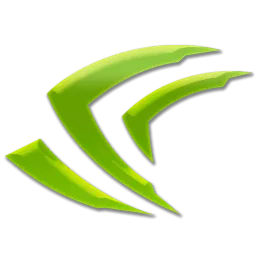 Giao diện Nvidia Profile Inspector
Giao diện Nvidia Profile Inspector
Đầu tiên, NPI sẽ không hoạt động với ứng dụng Nvidia app. Bạn cần gỡ bỏ hoàn toàn Nvidia app khỏi PC – nếu không, bất kỳ cài đặt nào bạn áp dụng trong NPI sẽ ngay lập tức bị ứng dụng Nvidia ghi đè. Ngoài ra, điều quan trọng cần nhớ là một số cài đặt mà NPI hiển thị được ẩn đi vì một lý do. Bạn nên thận trọng khi tinh chỉnh các profile của mình và không nên can thiệp vào các cài đặt mà bạn không quen thuộc – hoặc ít nhất, hãy sẵn sàng khôi phục cài đặt về mặc định trong trường hợp có sự cố.
Tiếp theo, bạn muốn đảm bảo rằng mình đang tải phiên bản NPI chính xác. Ứng dụng này đã được phát hành gần một thập kỷ trước và vẫn tiếp tục nhận được các bản cập nhật trên GitHub chính thức của nó. Tuy nhiên, trong quá khứ, quá trình phát triển đôi khi bị gián đoạn, khiến các nhánh phát triển khác như nvidiaProfileInspectorForkAIO xuất hiện. Phiên bản gốc là lựa chọn bạn nên ưu tiên, nhưng trong trường hợp không chắc chắn nếu nó không còn được hỗ trợ sau này, bạn sẽ cần tìm kiếm một nhánh cập nhật hơn. Khi Nvidia phát hành các driver mới, bạn sẽ đôi khi cần cập nhật NPI để hỗ trợ chúng.
Giải Phóng Cài Đặt Ẩn Của GPU Nvidia
Phá Bỏ Các Giới Hạn Từ Nvidia
Lần đầu tiên mở NPI có thể khá choáng ngợp, vì vậy chúng ta hãy cùng tìm hiểu từng bước một. Khi bạn mở NPI, bạn sẽ ở trên profile toàn cầu của mình – được đặt tên là “_GLOBAL_DRIVER_PROFILE (Base Profile)” ở đầu cửa sổ – nơi thay đổi cài đặt trên tất cả các ứng dụng của bạn. Điều rất quan trọng là phải thận trọng ở đây, vì bất kỳ cài đặt nào bạn đặt trong profile toàn cầu sẽ ghi đè lên các cài đặt ứng dụng riêng lẻ. Tuy nhiên, có một vài thay đổi mà tôi khuyến nghị thực hiện cho profile toàn cầu của bạn, đặc biệt là trong các mục 2 và 5.
Trong mục 2, bạn sẽ tìm thấy các cài đặt G-Sync, tần số quét ưu tiên và giới hạn tốc độ khung hình toàn cầu. Tôi thường bật G-Sync cho cả ứng dụng toàn màn hình và cửa sổ, đặt tần số quét của mình ở mức cao nhất có sẵn và đặt giới hạn tốc độ khung hình ở tần số quét tối đa của màn hình. Có một số cài đặt khác cũng thú vị ở đây, chẳng hạn như chỉ báo flip (flip indicator), có thể cho bạn biết điều gì đang xảy ra khi các khung hình được lật từ bộ đệm sang màn hình, nhưng G-Sync, tần số quét và giới hạn FPS là những cài đặt chính bạn nên tinh chỉnh.
Các tùy chọn quản lý profile game trong Nvidia Profile Inspector, cho phép người dùng tùy chỉnh cài đặt GPU riêng lẻ.
 Giao diện Profiles trong Nvidia Profile Inspector
Giao diện Profiles trong Nvidia Profile Inspector
Xuống mục 5, bạn sẽ tìm thấy cài đặt DLSS của mình. Tuy nhiên, đối với profile toàn cầu, tôi không khuyến nghị thay đổi bất kỳ cài đặt DLSS nào. Thay vào đó, cài đặt chính bạn muốn thay đổi ở đây là kích thước bộ nhớ đệm shader (shader cache size), nằm gần cuối. Theo mặc định, Nvidia đặt kích thước bộ nhớ đệm là 8GB. Có một thư mục trên ổ C:/ của bạn nơi các shader này được lưu trữ, và tùy thuộc vào số lượng trò chơi bạn chơi, 8GB có thể không đủ. Nếu bạn có không gian trống trên SSD của mình, tôi khuyên bạn nên tăng kích thước bộ nhớ đệm shader lên 50GB hoặc 100GB. Một lần nữa, điều này sẽ chiếm thêm không gian trên SSD của bạn, nhưng nó cũng sẽ giảm giật lag nếu bạn đã có các shader cho trò chơi của mình trong bộ nhớ đệm. Nếu bạn truy cập %USERPROFILE%AppDataLocalNVIDIAGLCache vào File Explorer, nó sẽ đưa bạn đến thư mục nơi DXCache (DirectX) và GLCache (OpenGL) của bạn được lưu trữ. Bạn có thể xóa các thư mục này nếu chúng quá lớn, nhưng bạn sẽ gặp phải một số giật lag khi chơi game và PC của bạn phải tải lại các shader.
Bây giờ, hãy đến với từng trò chơi. Trong menu thả xuống “profiles”, bạn có thể tìm kiếm trò chơi mình muốn tinh chỉnh cài đặt. Nvidia đã thiết lập profile cho rất nhiều trò chơi, vì vậy nếu bạn đang tinh chỉnh một tựa game AAA gần đây, rất có thể một profile đã có sẵn. Nếu không, bạn có thể thêm profile thủ công bằng biểu tượng ngôi sao nhỏ trên thanh công cụ. Đặt tên cho profile của bạn, sau đó chọn biểu tượng có dấu cộng màu xanh lá nhỏ ở bên phải để thêm ứng dụng vào profile. Bạn có thể tạo profile và liên kết nhiều ứng dụng với profile đó nếu muốn quản lý nhiều trò chơi cùng một lúc.
Mục cài đặt DLSS trong Nvidia Profile Inspector, cho phép ép buộc các preset DLSS để tối ưu hiệu suất game.
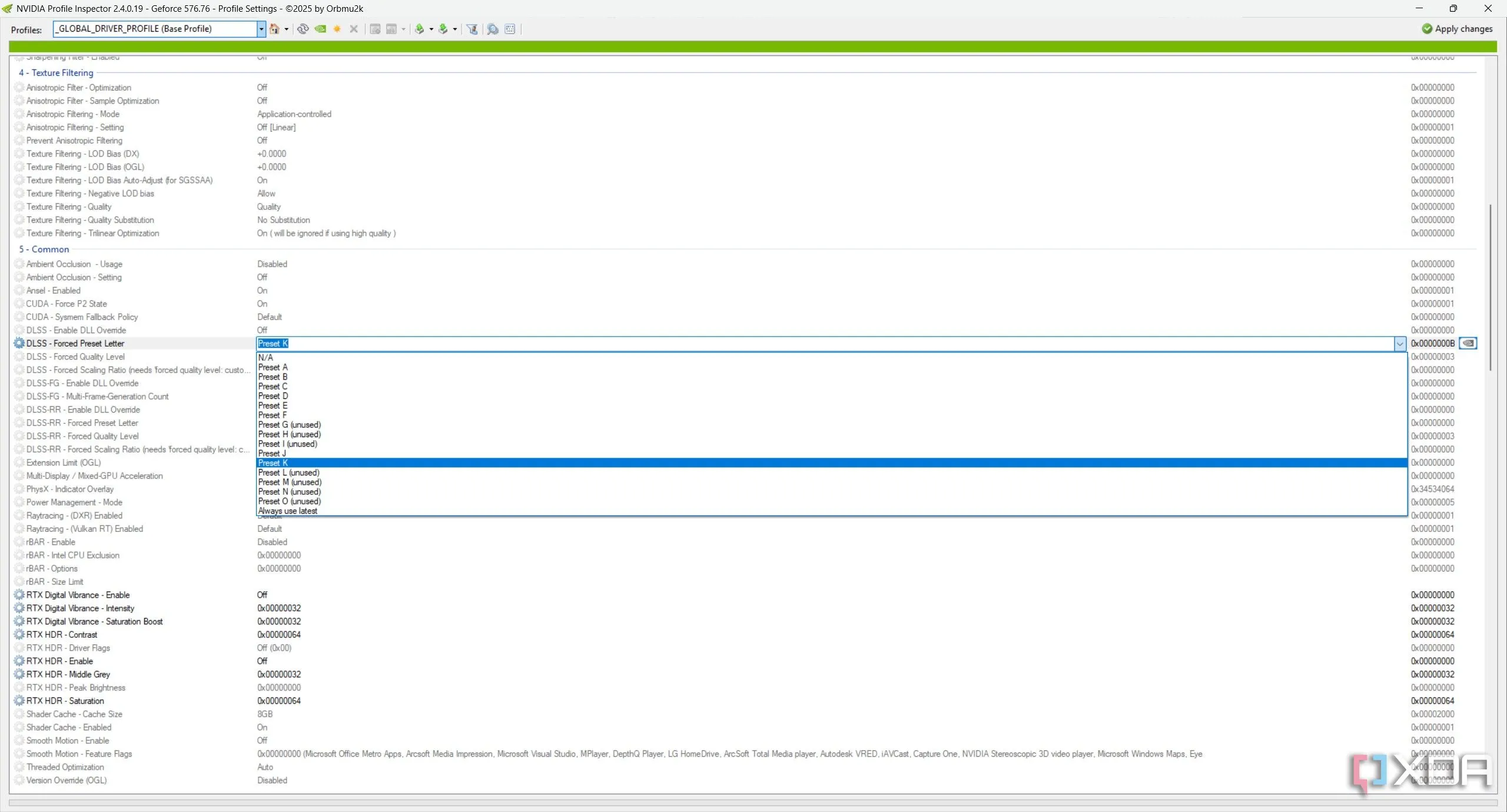 Thiết lập DLSS trong Nvidia Profile Inspector
Thiết lập DLSS trong Nvidia Profile Inspector
Có hai điều chính tôi sử dụng các profile riêng lẻ để làm: ép buộc các phiên bản DLSS và bật ReBAR trong các trò chơi không hỗ trợ. Cả hai cài đặt này đều nằm trong mục 5. Đối với cài đặt DLSS, cài đặt chính bạn muốn là “DLSS – Force Preset Letter.” Tôi thường sử dụng preset K hoặc J, cả hai đều sử dụng mô hình transformer mới của Nvidia cho DLSS. Tôi cũng bật cài đặt “rBAR – Enable” cho hầu hết các trò chơi. Một số trò chơi thực sự có hiệu suất thấp hơn khi bật ReBAR, vì vậy hãy cẩn thận với cài đặt này. Bạn cũng có thể thêm một yếu tố tỷ lệ tùy chỉnh (custom scaling factor) vào trò chơi, ép buộc các cài đặt như DLAA hoặc chế độ Ultra Performance của DLSS trong các trò chơi không hỗ trợ. Cuối cùng, nếu bạn có GPU RTX 50-series, bạn có thể bật Multi-Frame Generation (MFG) lên tới 4X.
Và hãy nhớ rằng, mặc dù đây là những cài đặt bạn có thể tìm thấy trong một số trò chơi thông qua ứng dụng Nvidia app, bạn có thể thay đổi các cài đặt này cho bất kỳ ứng dụng nào bằng Nvidia Profile Inspector.
Nếu bạn đang chơi một trò chơi cũ, một số cài đặt ở phía trên cũng rất hữu ích. Đặc biệt, bạn có thể ép buộc lọc texture (texture filtering) và lọc anisotropic (anisotropic filtering) trong trò chơi, cũng như ép buộc các chế độ khử răng cưa (anti-aliasing) khác nhau. Các cài đặt ở đây chắc chắn dành riêng cho từng trò chơi, vì vậy tôi khuyên bạn nên tìm kiếm hướng dẫn trực tuyến cho trò chơi bạn quan tâm để xem có bất kỳ hướng dẫn cài đặt nào trôi nổi trên mạng không.
Đi Sâu Hơn Với Nvidia Profile Inspector
Tiềm Năng Vượt Xa Giới Hạn
Dù rất muốn đi sâu vào từng cài đặt trong Nvidia Profile Inspector, nhưng có hơn 100 cài đặt cho mỗi trò chơi, và thành thật mà nói, tôi cũng không biết tất cả chúng làm gì. NPI cung cấp cho bạn mọi thứ, bao gồm cả những thứ như cài đặt quản lý năng lượng laptop, vốn không có nhiều tác dụng với GPU máy tính để bàn. Thậm chí còn có một cài đặt để hiển thị logo trong các trò chơi cho các quán cà phê internet. Ngay cả một người dùng chuyên sâu về NPI cũng có thể không bao giờ động đến một nửa số cài đặt có sẵn trong ứng dụng. Bạn không cần mọi cài đặt cho mọi trò chơi trên mọi hệ thống.
Công cụ Bit editor nâng cao trong Nvidia Profile Inspector, cung cấp khả năng điều chỉnh cài đặt GPU ở cấp độ chuyên sâu.
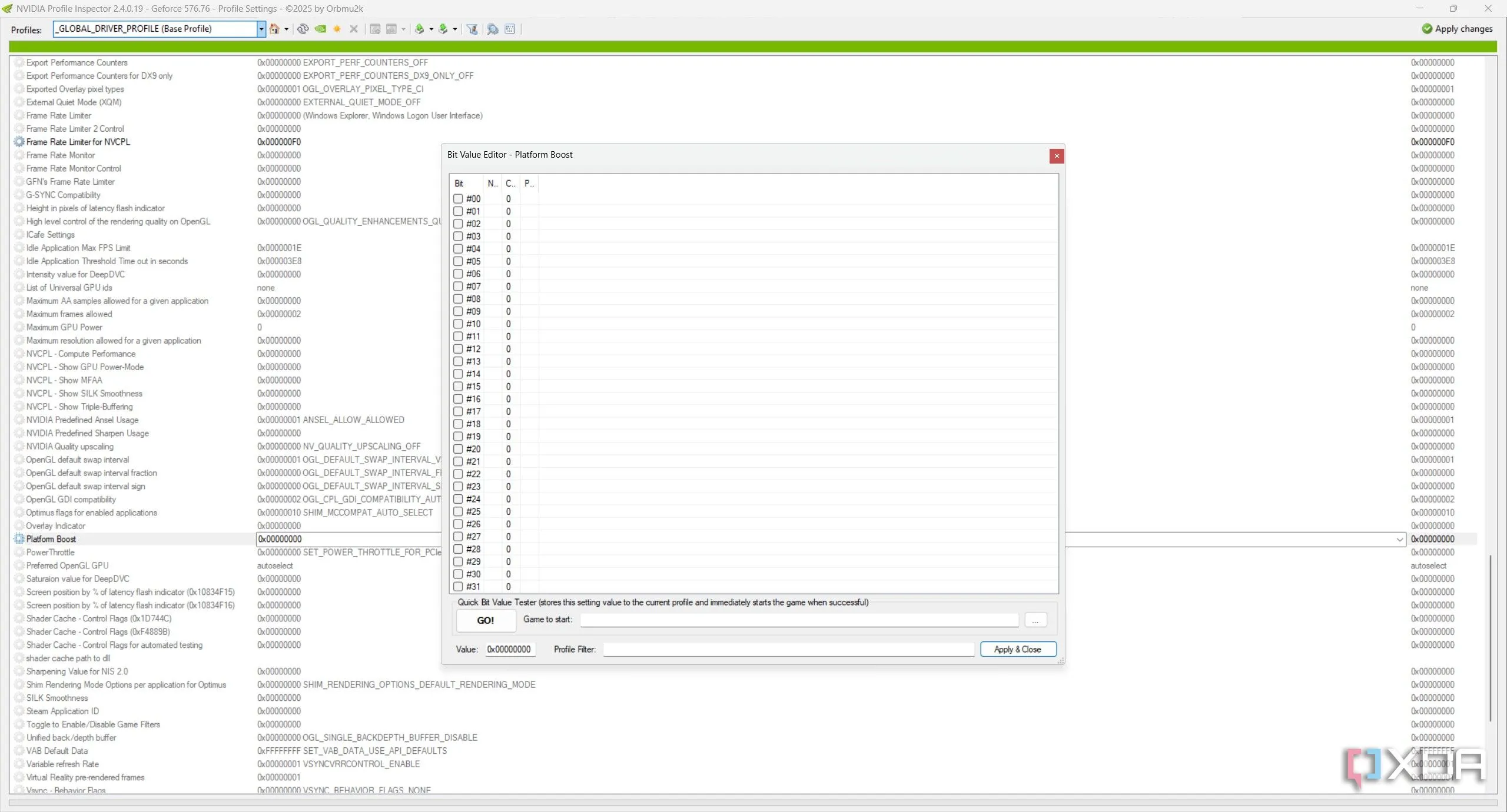 Giao diện Bit editor trong Nvidia Profile Inspector
Giao diện Bit editor trong Nvidia Profile Inspector
Tuy nhiên, tính linh hoạt mới là điều quan trọng, và đó là điều NPI làm rất tốt. Đối với hầu hết các cài đặt, bạn sẽ tìm thấy một vài tùy chọn trong menu thả xuống, nhưng NPI thực sự có một trình chỉnh sửa bit (bit editor) tích hợp nếu bạn cần thay đổi cách hoạt động của các cài đặt này hoặc áp dụng những thứ mà thông thường không được hỗ trợ. Tuy nhiên, tôi sẽ không khuyên bạn chạm vào chúng trừ khi bạn thực sự biết mình đang làm gì.
Nếu không, có hai tài nguyên hữu ích để điều hướng NPI. Đầu tiên là tài liệu NVAPI của Nvidia. NVAPI là SDK cốt lõi của Nvidia, và đó là thứ NPI sử dụng để hiển thị tất cả các cài đặt mà nó có. Bạn có thể tìm kiếm cài đặt của mình và tìm thấy mô tả ngắn gọn về chức năng của nó. Tài liệu này được tạo ra cho các nhà phát triển, không phải người dùng cuối, nhưng nó vẫn là một tài liệu tham khảo hữu ích nếu bạn không biết một cài đặt cụ thể làm gì.
Tài nguyên khác bạn nên giữ bên mình là trang Nvidia Profile Inspector trên PCGamingWiki. Không có mô tả cho mọi cài đặt trên PCGamingWiki, nhưng các mô tả có sẵn lại chi tiết hơn rất nhiều. Đặc biệt khi nói đến bất kỳ cài đặt nào trong năm mục đầu tiên của NPI, bạn sẽ tìm thấy mô tả chi tiết về chức năng của chúng trên PCGamingWiki.
Một Công Cụ Đáng Giá Để Sở Hữu
Bạn thực sự không nên chạy NPI liên tục, và nếu bạn là một trong số những người đó, có lẽ bạn đã cài đặt NPI rồi. Tuy nhiên, đây là một công cụ tuyệt vời để có sẵn khi bạn cần đến. Tôi chủ yếu sử dụng nó để ép buộc các preset DLSS, nhưng có rất nhiều tùy chọn mà bạn thường không có ngoài DLSS. Nếu không có gì khác, NPI mang đến cho bạn một con đường để tinh chỉnh cài đặt trò chơi theo cách mà Nvidia đơn giản là không cho phép với phần mềm của riêng họ. Hãy khám phá và trải nghiệm sự khác biệt mà Nvidia Profile Inspector mang lại cho hiệu năng chơi game của bạn.